Mac-ul dvs. vă poate saluta
Lista noastră de Trucuri terminale este un amestec de afaceri și plăcere. Unele servesc ca îmbunătățiri funcționale ale experienței de utilizare a unui Mac, iar altele sunt doar pentru distracție, cum ar fi comanda „spune”.
„Spune” este o comandă de terminal care direcționează Mac-ul să rostească orice tastați după el. Încercați lansând Terminal (Finder > Aplicații > Utilități), apoi tastând următoarele în linia de comandă:
spune buna.
Această comandă va direcționa Mac-ul dvs. să rostească cuvântul „bună ziua” sau orice altceva introduceți după comanda inițială „spune”.

De asemenea, puteți specifica ce voce ar trebui să folosească Mac-ul dvs. când vorbește folosind atributul -v. De exemplu:
spune -v fred salut.
În acest caz, vocea numită „Fred” este folosită pentru a rosti comanda introdusă.
Multe voci ale lui Mac
Mac-ul are o mulțime de voci pe care le poate folosi pentru comenzile vocale. În prezent, există peste 100 de voci disponibile în diferite limbi și stiluri. Dacă doriți să scanați și să încercați lista completă a vocilor, puteți, fie în Terminal, fie în Preferințele de sistem Mac.
Accesarea vocilor în Preferințe de sistem
Lansați Preferințe de sistem selectând Pictograma de andocare sau Preferințe de sistem opțiunea din mărmeniul.
-
Selectați Accesibilitate în ecranul System Preferences.
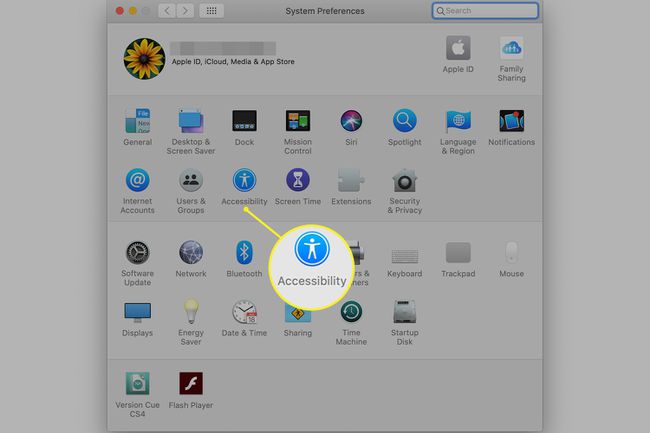
-
În panoul din stânga, selectați Vorbire. (În versiunile inițiale ale sistemului de operare, selectați Dictare > Deschideți Preferințe Dictare și vorbire și alegeți Text to Speech filă în schimb.)
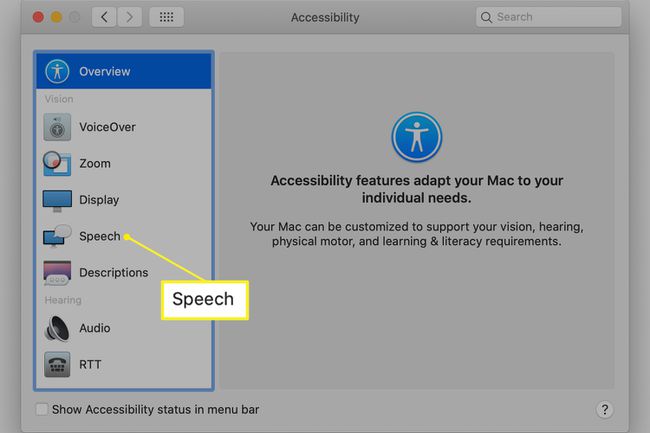
-
De la Voce de sistem meniu derulant, selectați Personalizați.
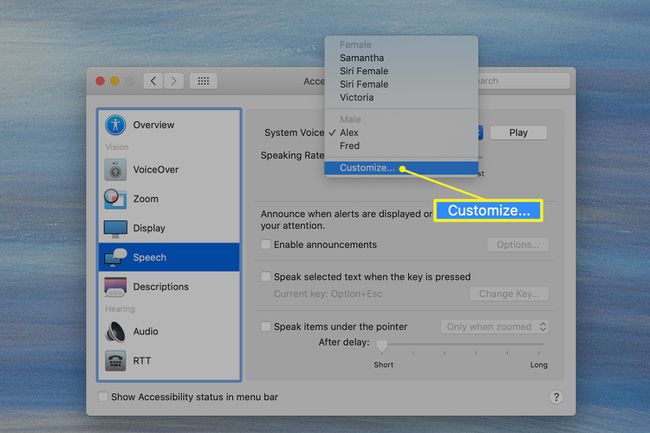
O fereastră pop-up afișează toate vocile disponibile pe care Mac-ul tău le poate folosi.
Veți observa că unele casete de validare vocală sunt marcate, iar altele nu. Vocile bifate sunt afișate în Voce de sistem meniul derulant. Utilizați acest meniu pentru a selecta o voce pe care doriți să o încercați, apoi selectați Joaca butonul pentru a auzi vocea rostind o propoziție sau două.
Accesarea vocilor în terminal
O metodă alternativă pentru a vizualiza toate vocile disponibile este să introduceți următoarea comandă în Terminal:
spune -v?
Terminalul listează toate vocile disponibile.
Când specificați o voce în Terminal, utilizați toate literele mici. Dacă numele are un spațiu în el, cum ar fi Vești proaste, plasați-l între ghilimele, astfel:
spune -v „vestire proastă” salut.
E timpul ca Terminalul să cânte
Comanda Say poate vorbi atâta timp cât permite o singură linie. Dacă apăsați tasta Retur, comanda este executată, așa că cel mai simplu mod de a produce discursuri lungi este să le introduceți mai întâi într-un editor de text și apoi să le copiați și să le lipiți în Terminal. Comanda Say înțelege anumite semne de punctuație, inclusiv punctul și virgula, ambele injectând o ușoară pauză în rostirea textului.
Cu combinația corectă de cuvinte, puteți chiar să faceți să cânte comanda Say.
say -v 'pipe organ' Dum dum dee dum dum dum dum dum dee Dum dum dee dum dum dum dum dee dum dee dum dum dum dum dum dee dum dee dum dum dum dee dummmmmmmmmmmmmmmmm.
Există câteva voci diferite care pot fi folosite pentru a cânta, toate în secțiunea Noutăți a Dictare și vorbire panoul de preferințe. Capacitatea acestor voci de a cânta nu provine din comanda textului, ci din caracterul vocii. Iată mai multe exemple:
În Sala Regelui Muntelui
Intonația vocii violoncelului este pe melodia lui În Sala Regelui Muntelui. Acest lucru va funcționa cu orice șir de text. Introduceți următoarele în Terminal pentru a o auzi:
say -v violoncelos Doo da doo da dum dee dee doodly doo dum dum dum doo da doo da doo da doo da doo dad doo da doo.
Pompă și împrejurare
Încercați următoarea comandă Terminal pentru un pic de fast în ziua absolvirii:
spune -v „vestire bună”
